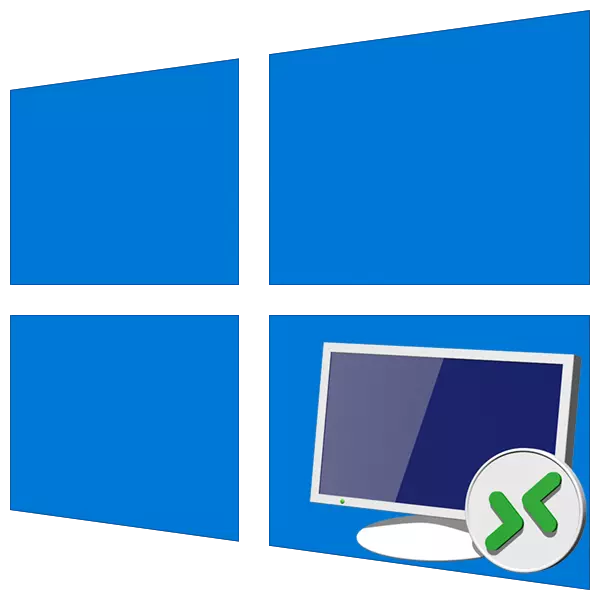
Sistèm nan fonksyone Fanmi Windows bay itilizatè kapasite nan administre nan rezo lokal la oswa mondyal la. Nan atik sa a, nou pral analize metòd yo nan adistans konekte nan Desktop a nan Windows 10.
Konekte sou yon Desktop Remote
Ou ka konekte nan yon òdinatè atravè rezo a tou de lè l sèvi avèk zouti yo bati-an sistèm ak lè l sèvi avèk pwogram espesyal pou administrasyon aleka. Yon avantou pou yon koneksyon siksè se rezolisyon an nan sistèm nan konekte koneksyon sa yo yo dwe configuré pa vizite seksyon ki koresponn lan nan paramèt yo.Preparasyon
- Klike sou "òdinatè sa a" mete etikèt sou sou Desktop dwa-klike la epi ale nan "Pwopriyete".
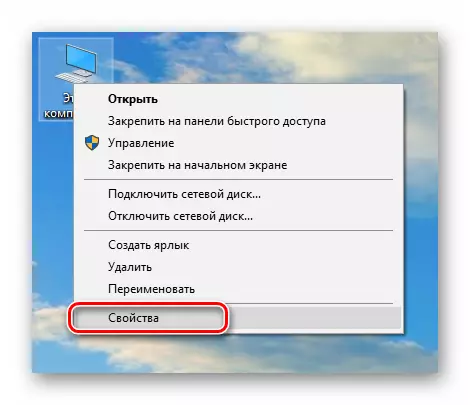
- Nan blòk la bò gòch, ak referans, ale nan kontwòl la nan aksè aleka.
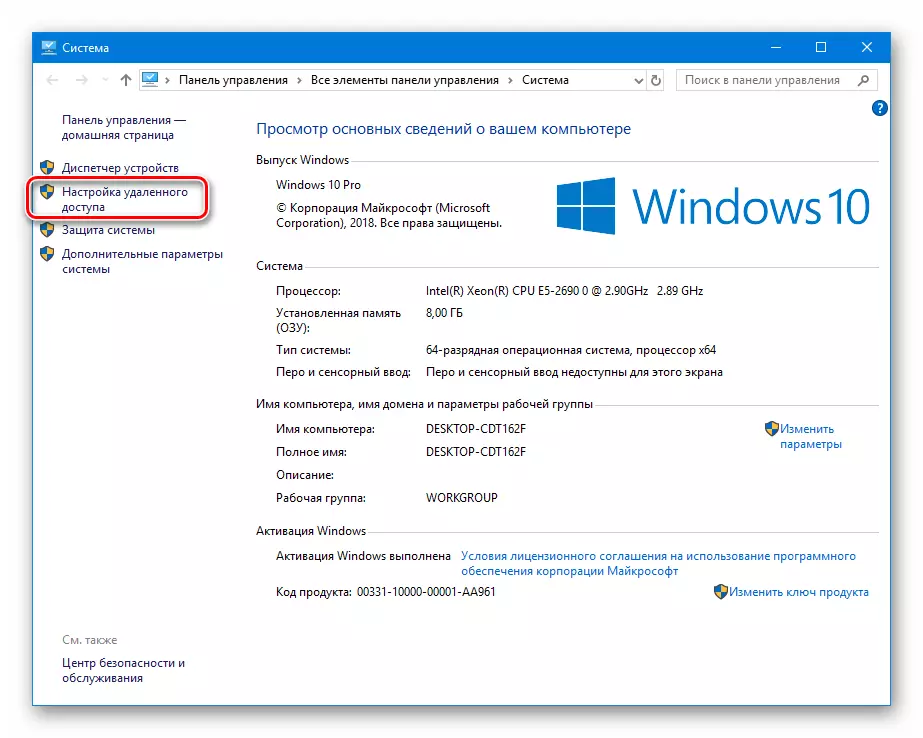
- Nou mete switch la nan pozisyon an espesifye nan D a ("Pèmèt"), mete toulède kaz la legalized (li nesesè yo amelyore sekirite a nan koneksyon) epi klike sou "Aplike".
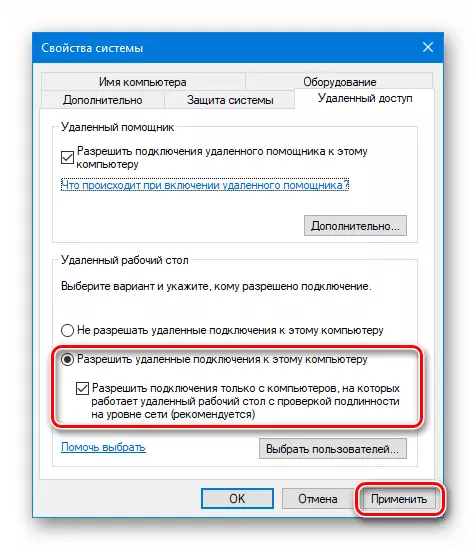
- Next ou bezwen tcheke anviwònman yo deteksyon rezo-a. Peze PCM a sou icon nan rezo nan zòn nan notifikasyon epi kontinye nan "rezo ak entènèt paramèt yo".

- Sou "Ki dènye nouvèl" tab la, woulo liv blòk la dwa desann epi swiv lyen "Rezo a ak Sant Aksè Komen".
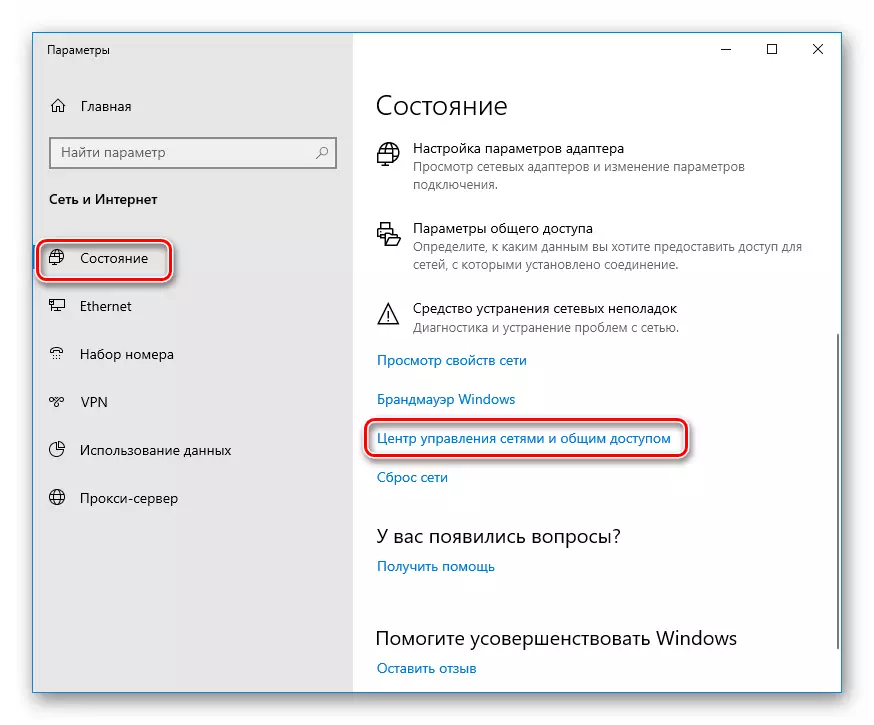
- Klike sou lyen ki chanje paramèt adisyonèl.
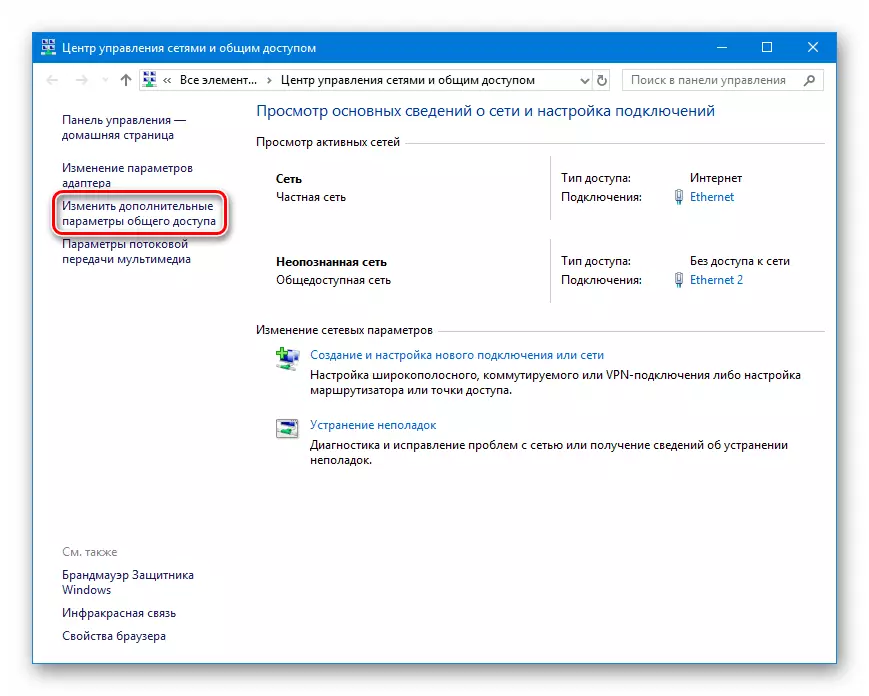
- Sou "prive" onglè yo ak Guestbook oswa deteksyon rezo piblikman ki disponib.
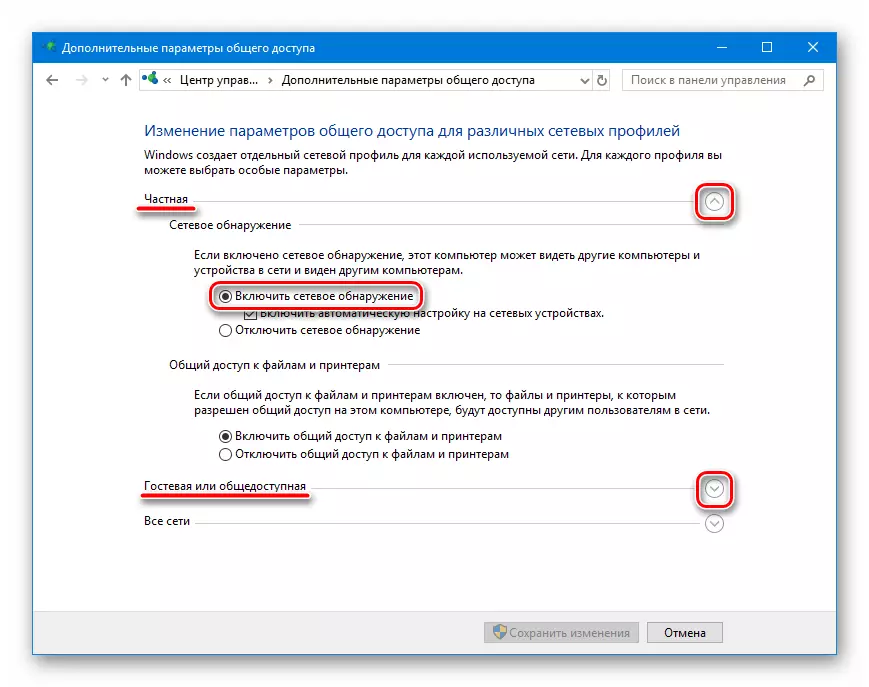
- Sou tout tab rezo a, gen ladan aksè ak pwoteksyon modpas. Apre yo tout manipilasyon, klike sou "Save Chanjman".

Si gen pwoblèm ak aksè aleka, ou ta dwe tcheke tou pèfòmans nan nan kèk sèvis. Atik la disponib nan lyen ki anba a, nou fèmen posiblite yo nan aksè aleka nan PC a, ki gen ladan travay ak sèvis sistèm. Nan ka echèk, tou senpleman fè etap sa yo nan lòd la ranvèse.
Li plis: Etenn Jesyon Odinatè Remote
Apre yo tout paramèt yo yo tcheke ak configuré, ou ka enstale yon koneksyon aleka.
Metòd 1: Pwogram espesyal
Lojisyèl ki fèt pou koneksyon aleka se lajman reprezante sou entènèt la. Pwodwi sa yo distribiye tou de peye ak gratis epi yo gen kèk diferans ki genyen nan fonksyonalite a. Ou ka chwazi ki apwopriye a, ale nan referans yo anba a.
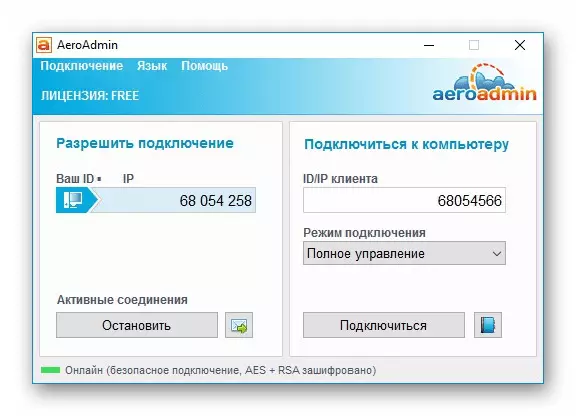
Li piplis:
Pwogram pou Administrasyon Remote nan PC
TeamViewer analogue flater
San dout, pwogram nan ki pi popilè se TeamViewer. Li pèmèt ou pou konekte avèk yon òdinatè ak fè nenpòt ki aksyon - Anviwònman, enstale ak efase aplikasyon pou, osi byen ke deplase dosye ant sistèm ak pèmisyon pwopriyetè a.
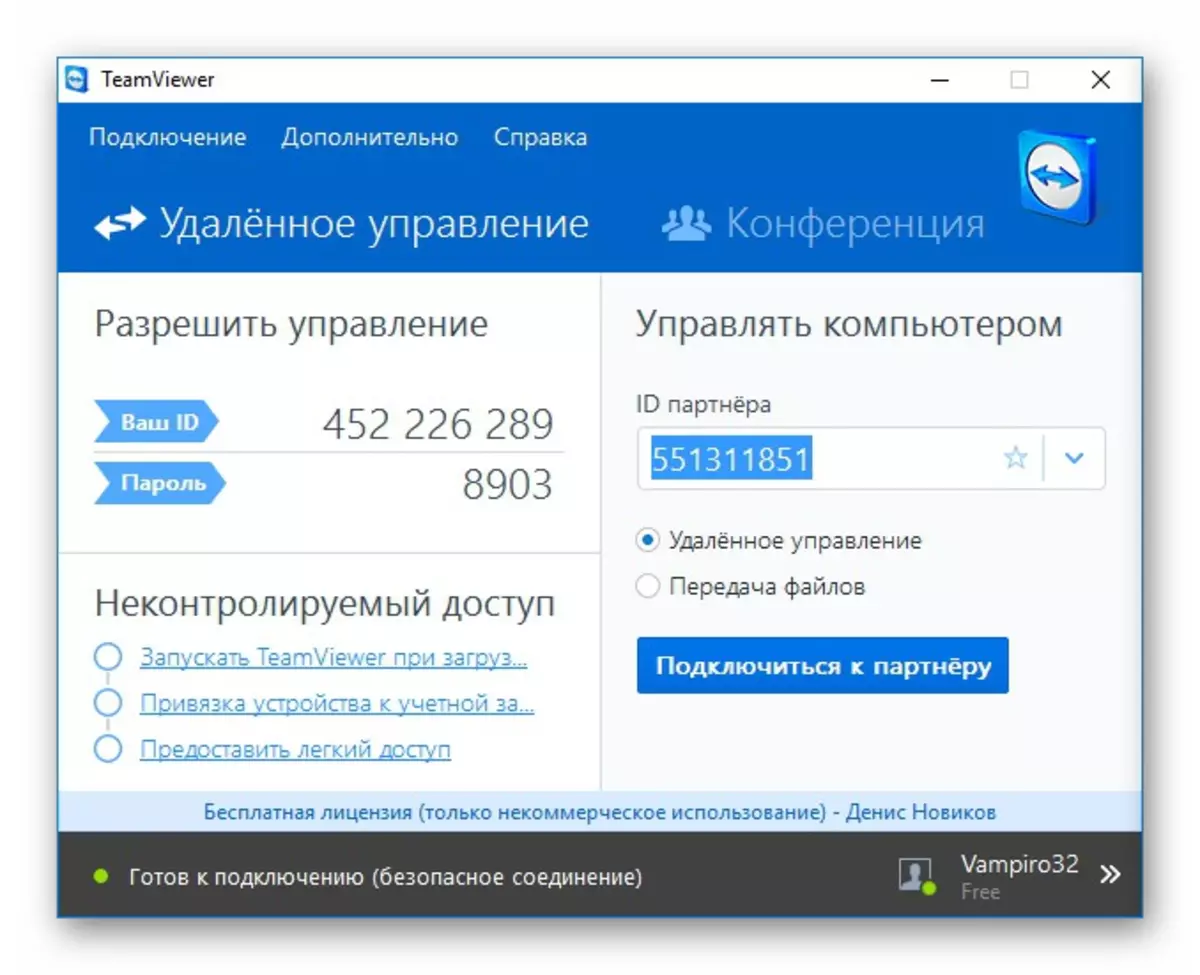
Li plis: Konekte nan yon lòt òdinatè via TeamViewer
Tankou nenpòt ki pwodwi lojisyèl lòt, TeamViewer se sijè a echèk lè w ap travay. Anplis de sa, se twazyèm pati a patisipe nan entèraksyon an nan sistèm nan fòm lan nan yon sèvè entèmedyè, ak operasyon kòrèk li yo oswa demann kòrèk soti nan òdinatè ka mennen nan pwoblèm. Akòz sipò nan laj nan devlopè yo, yo yo rezoud byen byen vit, ki pa ka di sou yon lòt sloke. Ou tou pibliye yon atik kèk ak enstriksyon pou depanaj nan yon pwogram ki pral ede debarase m de pwoblèm anpil. Ou ka jwenn yo pa k ap antre nan bwat rechèch la sou paj prensipal la nan non an nan lojisyèl an ak peze antre. Ou ka ajoute nan rechèch la ak erè tèks. Pou egzanp, "TeamViewer waitforconnectFailed kòd erè".
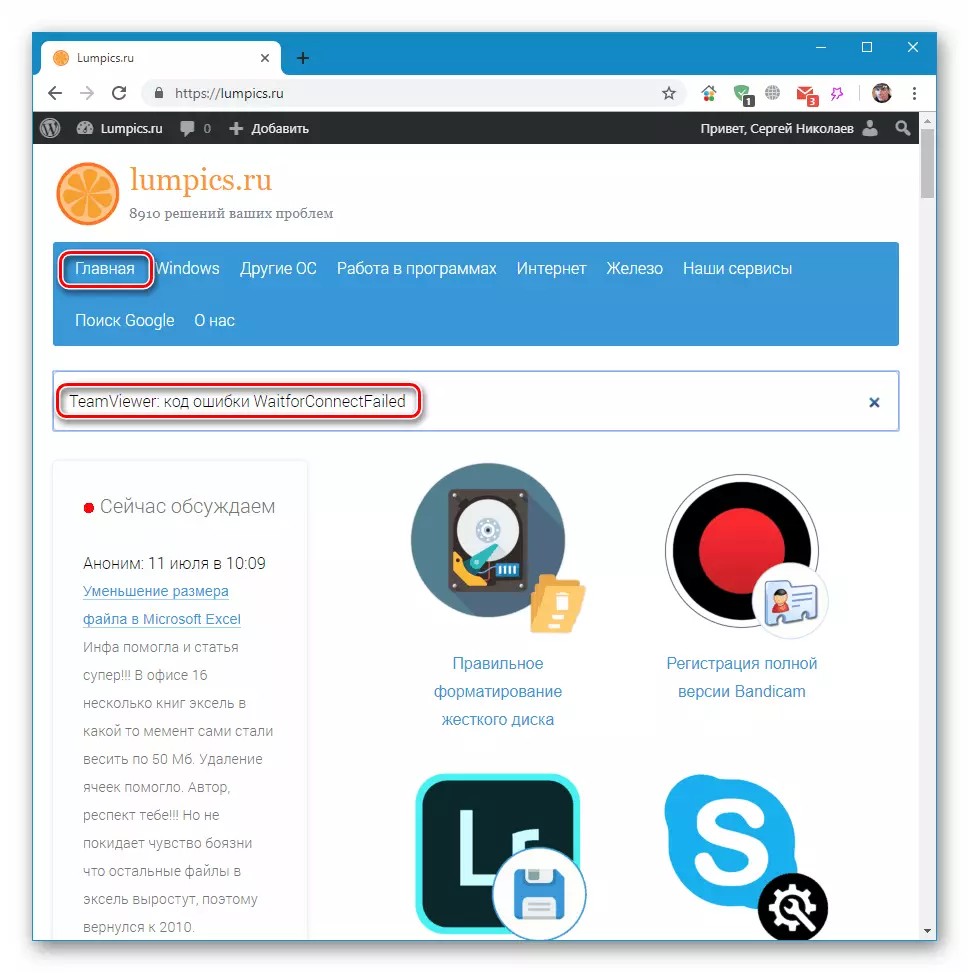
Apre sa, nou pral pale sou zouti sistèm pou aksè aleka.
Metòd 2: Remote Windows Desktop
Fenèt yo gen yon mwayen yo rele "konekte ak yon Desktop aleka". Li ouvè aksè nan òdinatè a lè l sèvi avèk adrès IP li yo ak done otorizasyon - non itilizatè a ak modpas. Ou ka jwenn zouti a nan meni an kòmanse nan estanda a - Windows folder.
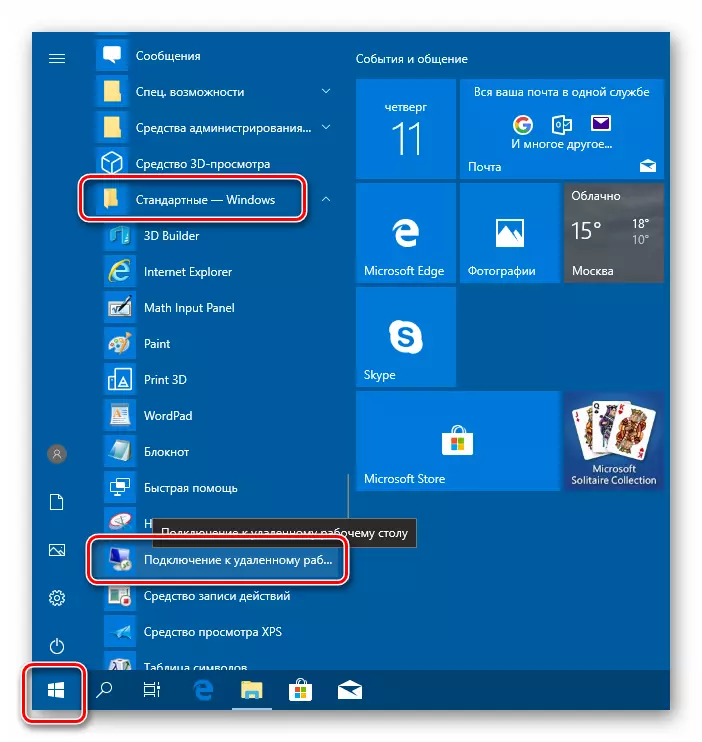
Avantou a pou koneksyon siksè se prezans nan yon estatik ("blan") adrès IP sou PC a sib. Pou egzanp, lè yon branche ki konekte nan founisè a se pi souvan bay jisteman tankou yon adrès. Sou rezo a lokal yo, chak òdinatè gen pwòp IP li yo. Men, lè w ap itilize IP Flash Drive a, IPI yo pral dinamik ("Gray") epi konekte ak tankou yon machin pa pral posib.
Chache konnen sa ki IP ou ou ka kontakte founisè sou entènèt la. Li kapab tou bay lòd adrès estatik pou yon frè adisyonèl. Avèk modèm 3 G-4G li tou travay. Gen yon lòt fason, mwens serye, chèche konnen nati a nan IP la. Ale nan youn nan sèvis sa yo espesifye nan atik ki anba a, epi gade nan valè ki apwopriye a. Rekòmanse PC a epi tcheke chif yo ankò. Si yo diferan de sa yo anvan yo, sa vle di IP dinamik, epi si pa - estatik.
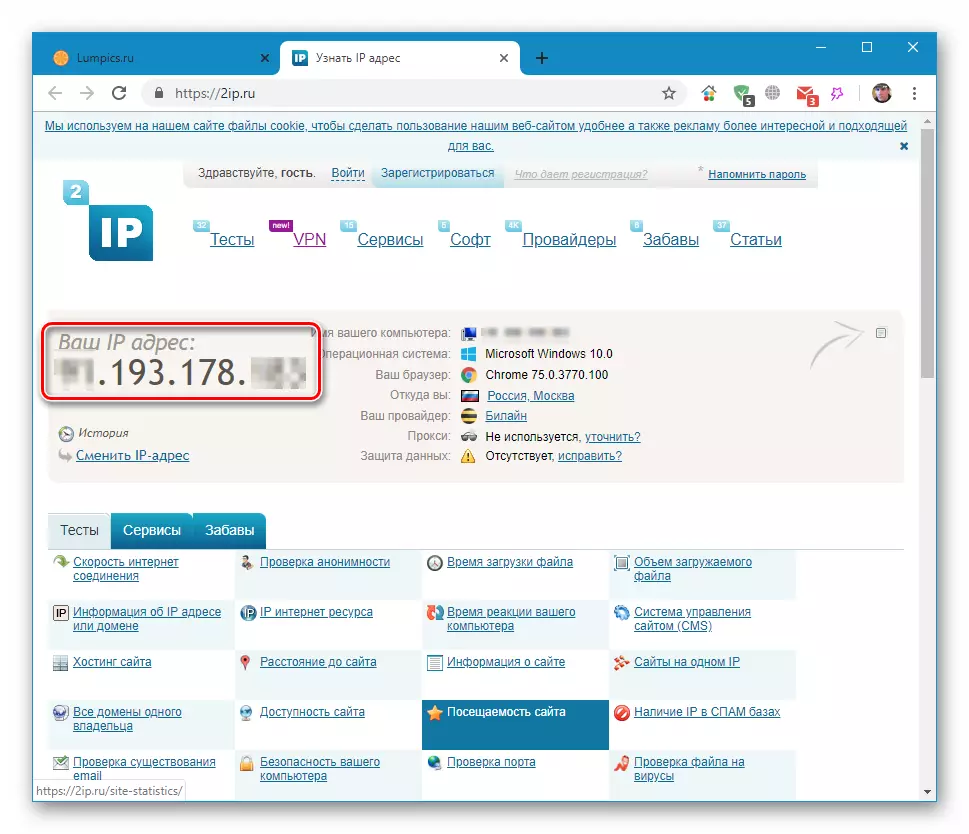
Li plis: Ki jan yo chèche konnen adrès la IP nan òdinatè w lan
Pi ba a nou bay enstriksyon yo pou konekte lè l sèvi avèk aplikasyon sa a.
Kreye yon nouvo itilizatè lokal yo
Etap sa a ka sote si ou menm oswa sendik la yo ki konekte nan òdinatè w lan soti nan yon lòt estasyon. Bezwen an pou li rive lè li oblije mete restriksyon sou aksè a dosye pèsonèl oswa sistèm oswa OS paramèt. Lè y ap kreye yon itilizatè, peye atansyon sou kalite a kont - "Creole" oswa "administratè". Sa a pral afekte nivo a dwa nan sistèm lan. Epitou, pa bliye yo mete modpas la pou nouvo "kont lan", depi li pa pral posib san li.
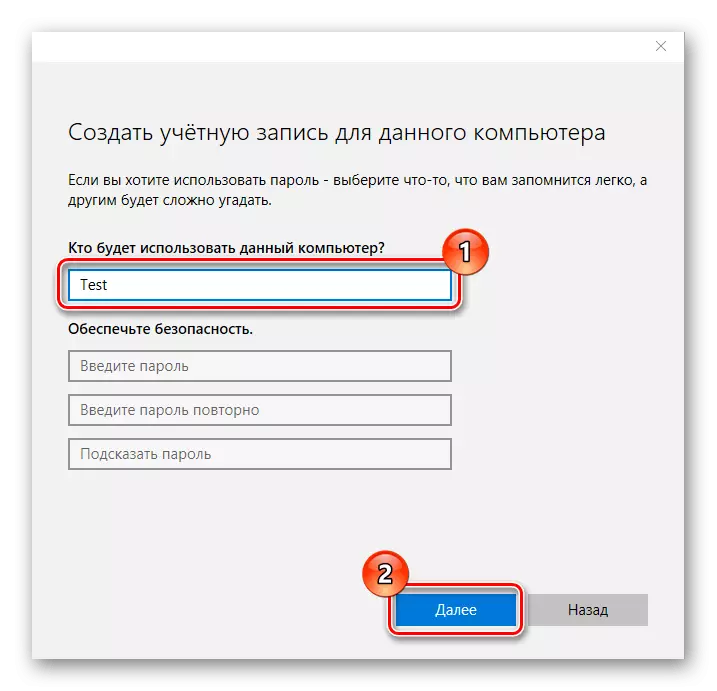
Li piplis:
Kreye nouvo itilizatè lokal yo nan Windows 10
Managing Dwa Kont nan Windows 10
Ajoute yon nouvo itilizatè Remote Desktop
- Ale nan anviwònman yo aksè aleka (gade paragraf "preparasyon").
- Nan fon an nan fenèt la, peze "Chwazi Itilizatè yo" bouton an.
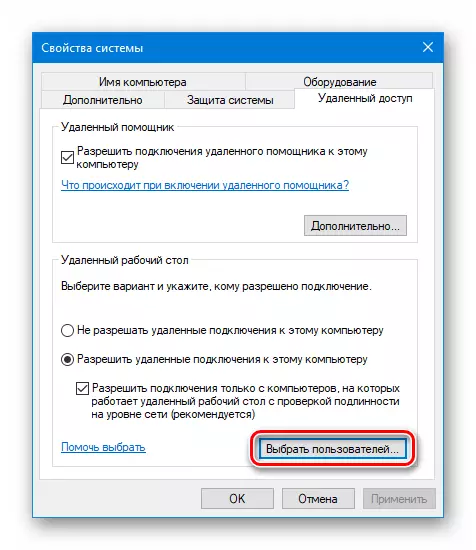
- Klike sou "Add".
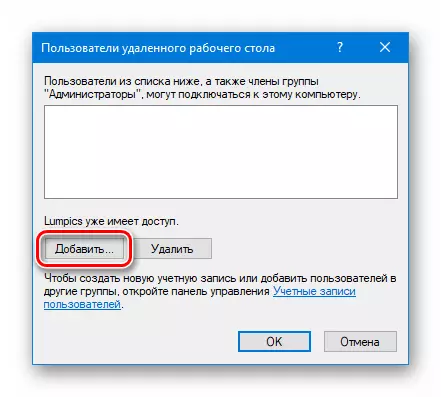
- Apre sa, klike sou bouton an "Avanse".
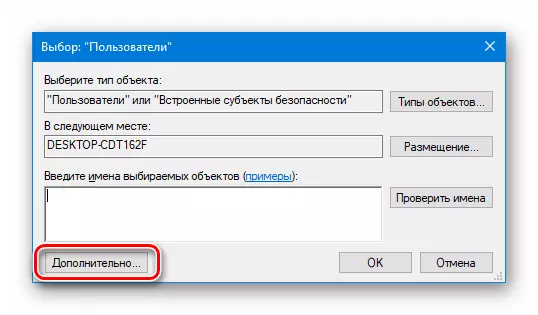
- "Search".
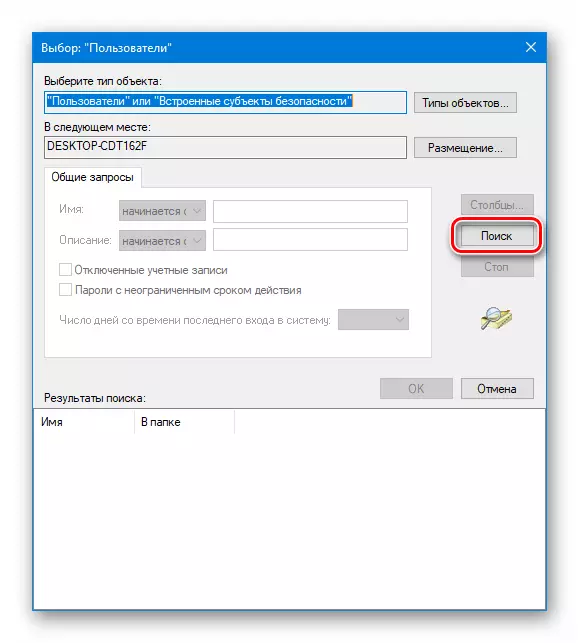
- Chwazi nouvo itilizatè nou an epi klike sou OK.
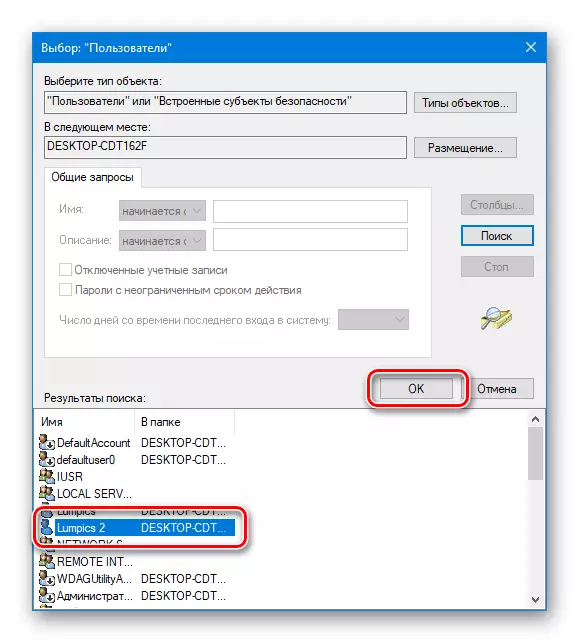
- Nou tcheke ke liy ki apwopriye a parèt nan "Antre nan non yo nan objè yo chwazi" nan jaden an ak OK ankò.
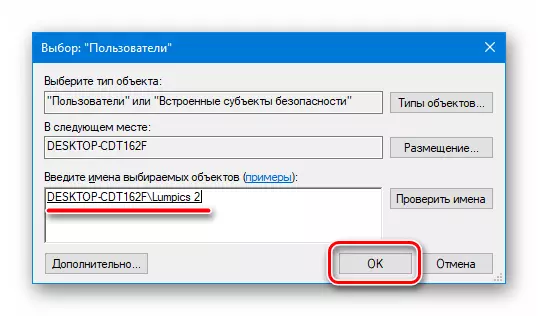
- Yon lòt fwa ankò.
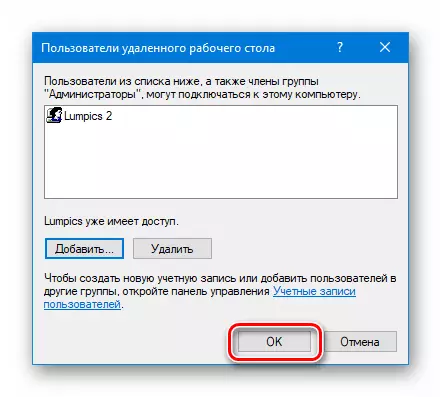
IP Adrès Definisyon
Ki jan yo chèche konnen IP nou an sou entènèt la, nou deja konnen (gade pi wo a). Ou ka detèmine menm adrès la nan machin nan sou rezo a lokal sèlman nan anviwònman yo nan routeur la (si genyen) oswa nan paramèt yo sistèm. Dezyèm posiblite a pi fasil, epi sèvi ak li.
- Peze PCM a sou icon nan rezo nan plato a epi ale nan paramèt yo rezo, apre yo fin ki nou ale nan "Rezo a ak Komen Aksè Sant Kontwòl". Ki jan fè sa, li nan paragraf "Preparasyon".
- Klike sou lyen ki genyen ak non an koneksyon.
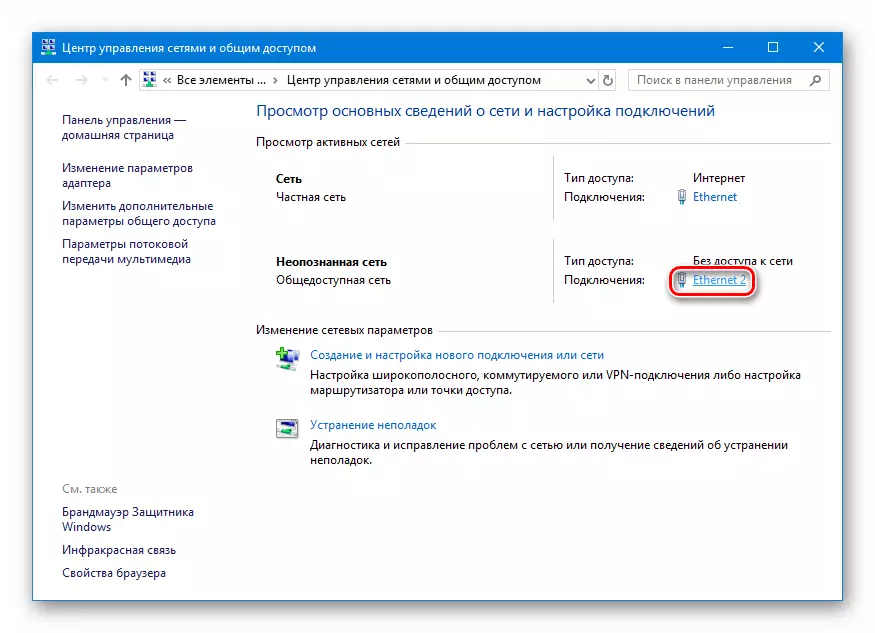
- Nan fennèt la estati ki ouvè, peze "Detay" bouton an.
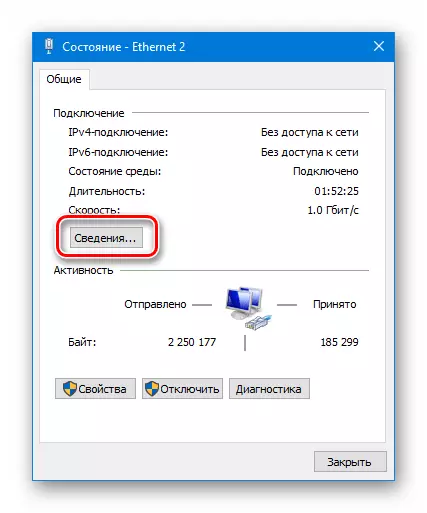
- Nou ekri done yo endike opoze adrès la IPv4 epi fèmen tout fenèt yo.
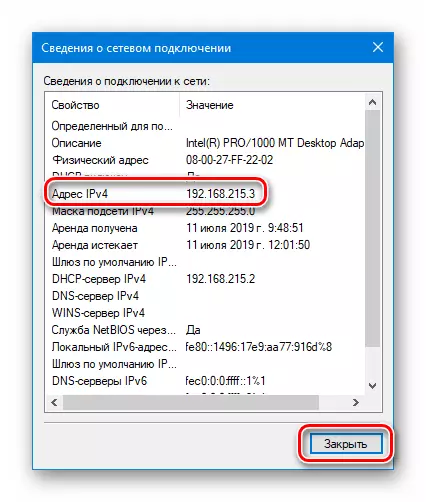
Tanpri note ke nou bezwen kalite a nan kalite.
192.168.kh.h.
Si li se yon lòt, pou egzanp, tankou sou D ki anba a, chwazi adaptè a adjasan.
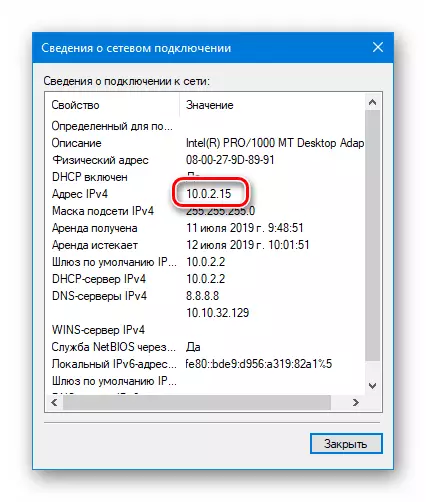
Koneksyon
Nou prepare machin nan sib ak resevwa tout enfòmasyon ki nesesè yo, kounye a ou ka konekte nan li soti nan yon lòt PC.
- Kouri aplikasyon an "konekte nan yon Desktop aleka" (gade pi wo a), epi klike "opsyon montre".
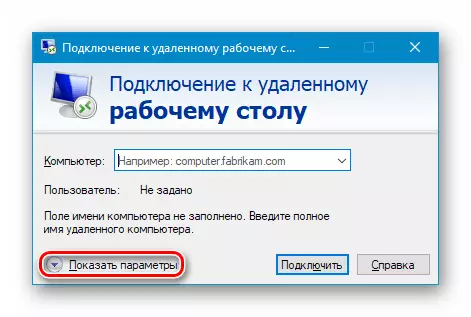
- Antre nan adrès la IP nan machin nan aleka ak non an nan itilizatè a ki moun aksè a pèmèt, epi klike sou "Konekte".
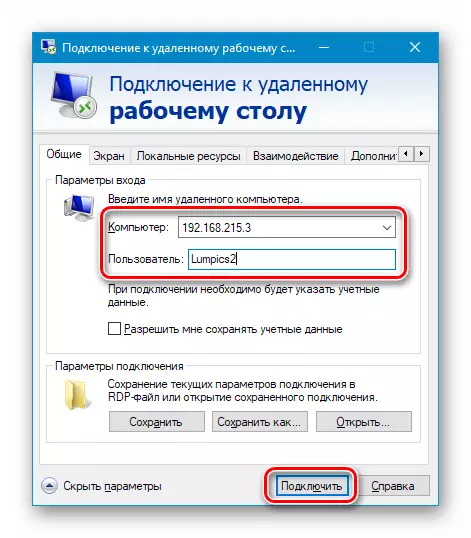
- Si done yo te antre nan se kòrèk, fenèt la otorizasyon yo ap louvri, kote nou antre nan modpas la itilizatè epi klike sou OK.
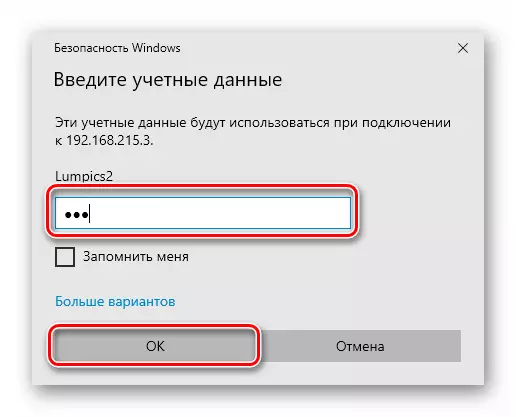
- Li pi sanble ke sistèm nan "se konsantre" sou otantisite a nan òdinatè a aleka akòz pwoblèm sa yo ak sètifika a. Jis peze "wi."
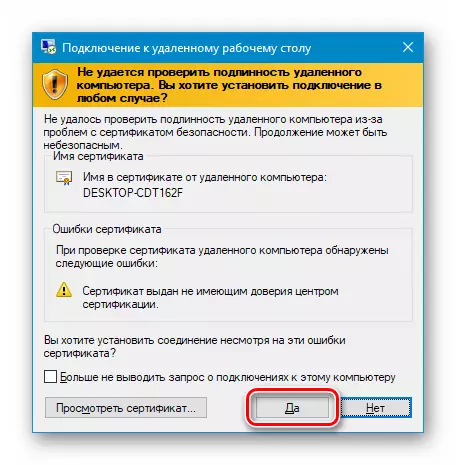
- Apre sa, nou pral wè ekran an fèmen òdinatè aleka ak yon avètisman ki pral itilizatè a ak lòt dwe enfim. Sa a se mwens prensipal la nan metòd sa a, ak espesifikman nan li enposib nan pataje Desktop a (tankou, pou egzanp, nan TeamViewer). Klike sou "Wi."
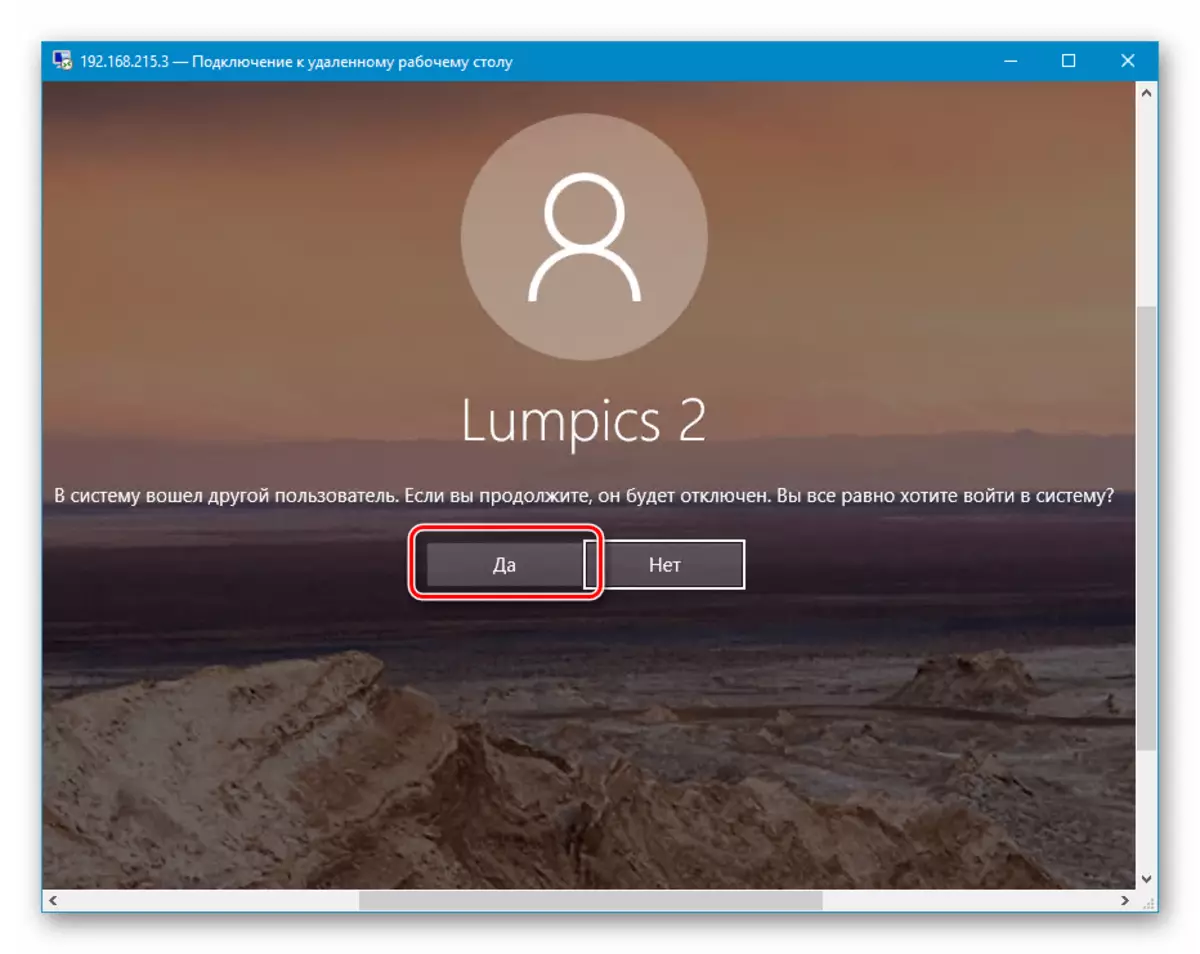
Itilizatè a sou machin nan sib ka konfime pwodiksyon an oswa refize. Si reyaksyon an se pa nan lespas 30 segonn, are a pral rive otomatikman, epi nou pral tonbe nan sistèm lan aleka.
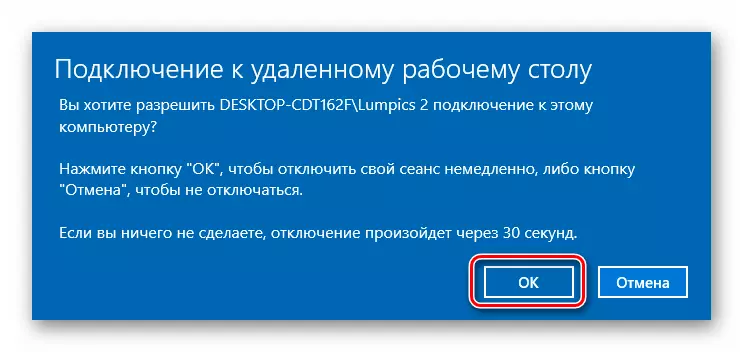
- Li se tou gen anpil chans ke li pral pouse nan konfigirasyon anviwònman konfidansyalite. Si ou te konekte nan yon itilizatè ki deja egziste, fenèt sa a ta dwe sote. Ak anpil atansyon jwenn konnen ak tout atik, nou vire sou nesesè a oswa dekonekte nesesè. Klike sou "Konfime".
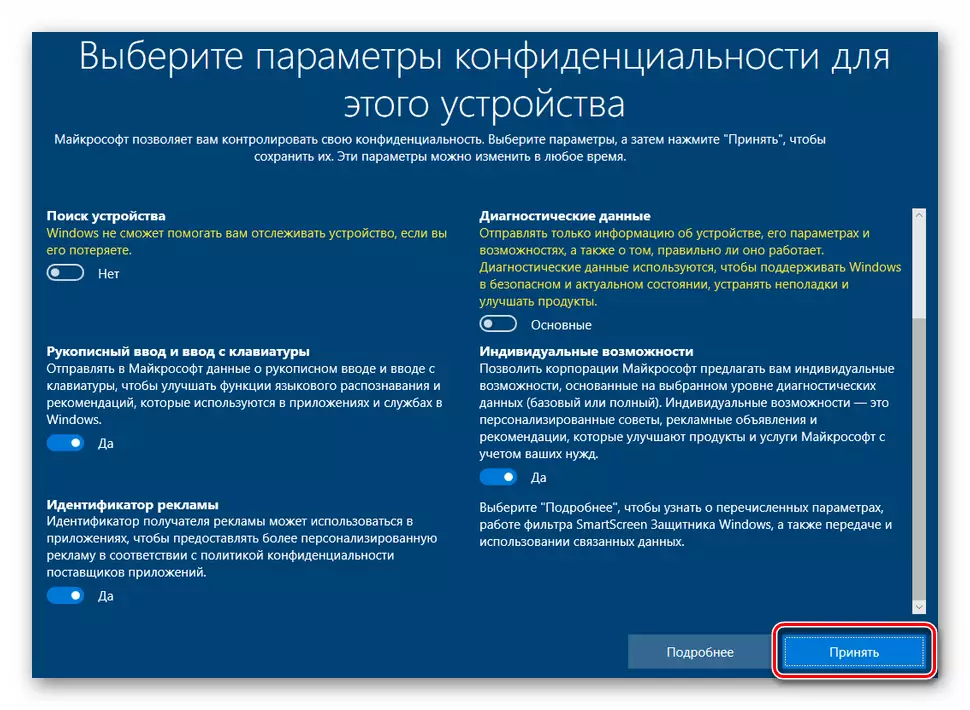
- Nou tonbe sou Desktop nan òdinatè aleka. Ou ka travay. Se kontwòl la fenèt (plisman ak fèmti) fèt lè l sèvi avèk yon panèl espesyal nan tèt la.
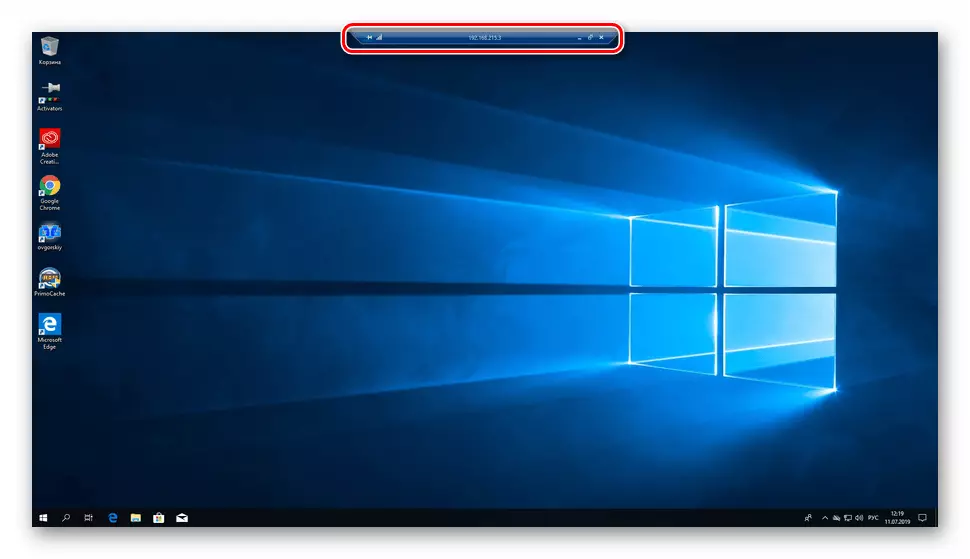
Si ou fèmen fenèt la kwa, koneksyon an ap fèt apre konfimasyon.
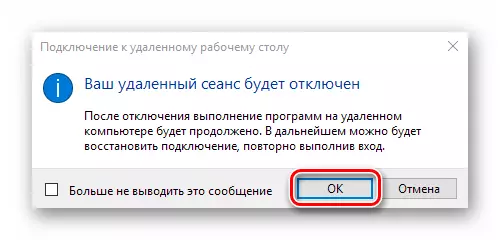
Ekonomize koneksyon
Si ou vle konekte regilyèman nan machin sa a, ou kapab kreye yon etikèt sou aplikasyon chemen kout sou Desktop a pou aksè rapid.
- Kouri aplikasyon an, antre nan done yo (adrès IP ak non itilizatè), li mete "pèmèt mwen an delivre m '" toulède kaz.
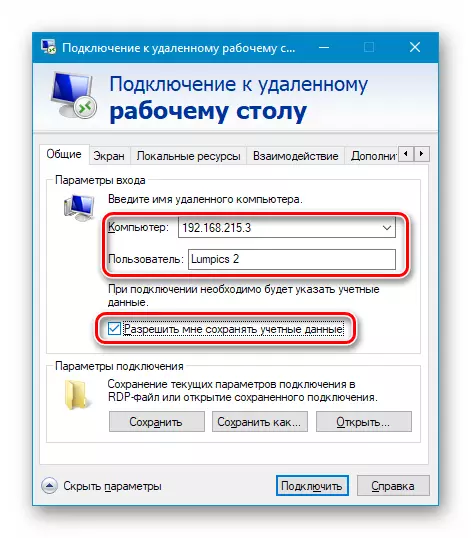
- Nou ale nan "avanse" tab la ak fèmen avètisman an sou pwoblèm sa yo ak otantisite a nan sètifika a. Tanpri note ke li se posib fè sa, sèlman si ou konekte nan yon "abitye" PC.
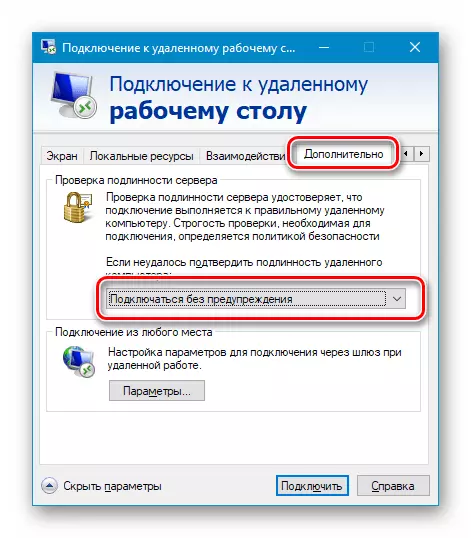
- Nou retounen nan "Jeneral" tab la (si li disparèt nan vizibilite, klike sou "Left" flèch la), epi klike "Sove kòm".
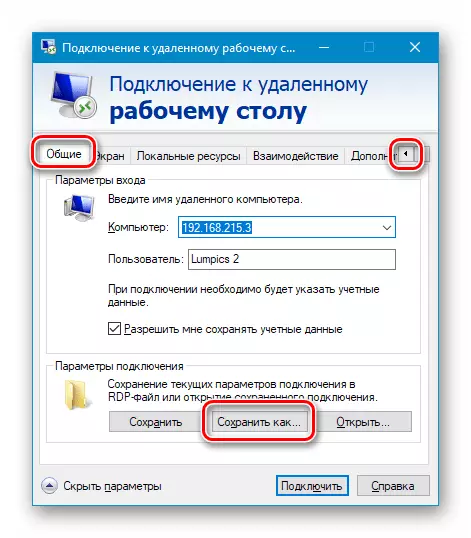
- Nou chwazi yon kote, bay non an koneksyon (".DP" pa oblije ajoute) epi nou sove.
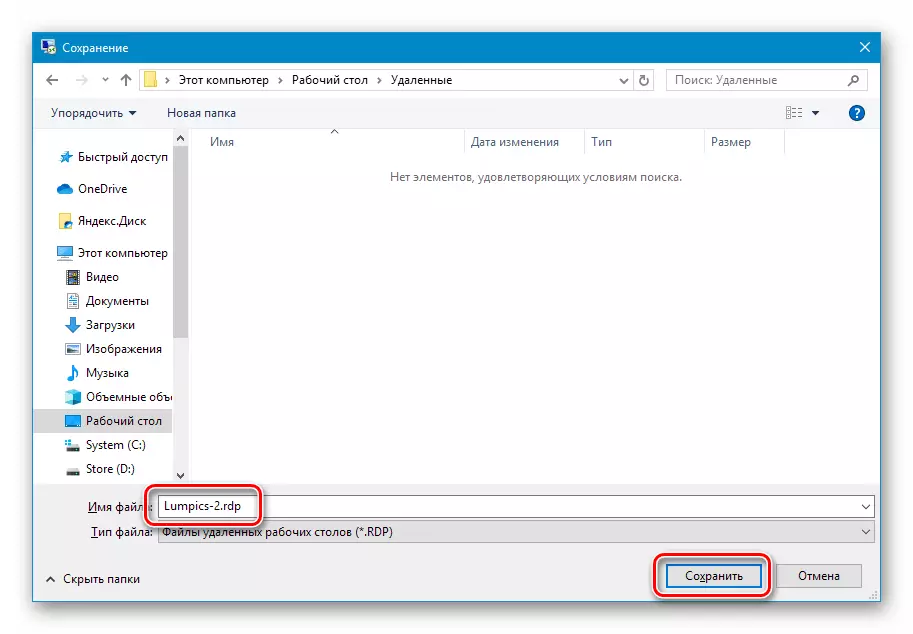
- Nou kòmanse dosye a kreye, mete "pa gen okenn ankò yo montre yon sijè rechèch" (si fenèt la avètisman parèt) epi klike sou "Konekte".

- Nou antre nan yon modpas. Li pral nesesè fè li sèlman yon fwa ke sistèm nan sove li. Nou mete opoze a toulède kaz "Sonje m '" epi konekte bouton an OK.
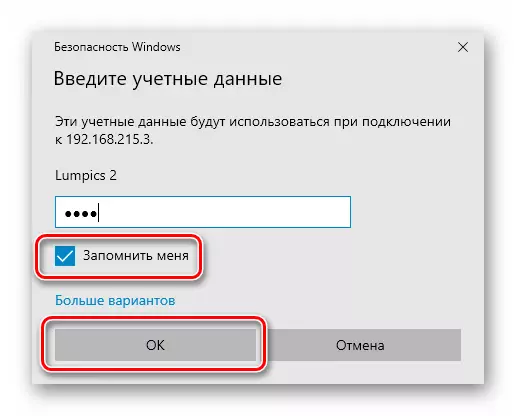
Tout koneksyon ki vin apre lè l sèvi avèk rakoursi a kreye yo ap fèt san yo pa konfimasyon adisyonèl ak kalifikasyon D ', bay ki se òdinatè a aleka vire sou, itilizatè a toujou egziste (ak modpas li yo se menm bagay la tou), ak anviwònman yo pèmèt aksè.
Metòd 3: Remote Windows Asistan
Windows gen yon lòt zouti pou koneksyon aleka. Soti nan fonksyon adisyonèl nan "asistan nan" gen sèlman yon chat, men sa a se byen ase yo rezoud pwoblèm.
- Pou kòmanse ak, tcheke si se fonksyon an pèmèt nan anviwònman yo aksè aleka (gade pi wo a). Si ou pa, mete toulède kaz la, epi klike OK.
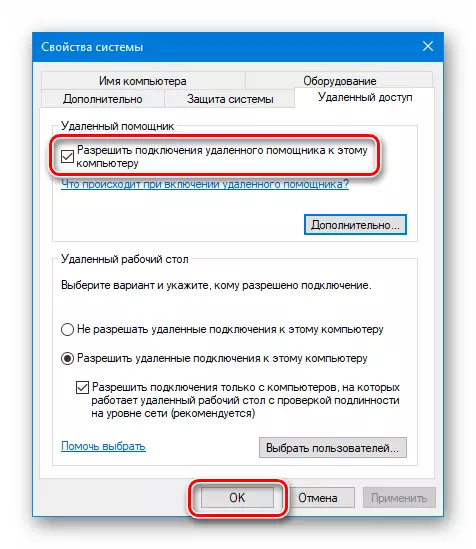
- Louvri yon rechèch sistèm pa klike sou icon nan loup tou pre bouton an "Start", ak ekri
MSRA.
Ale nan "asistan nan" pa klike sou pwen an sèlman nan rechèch la pou ekstradisyon.
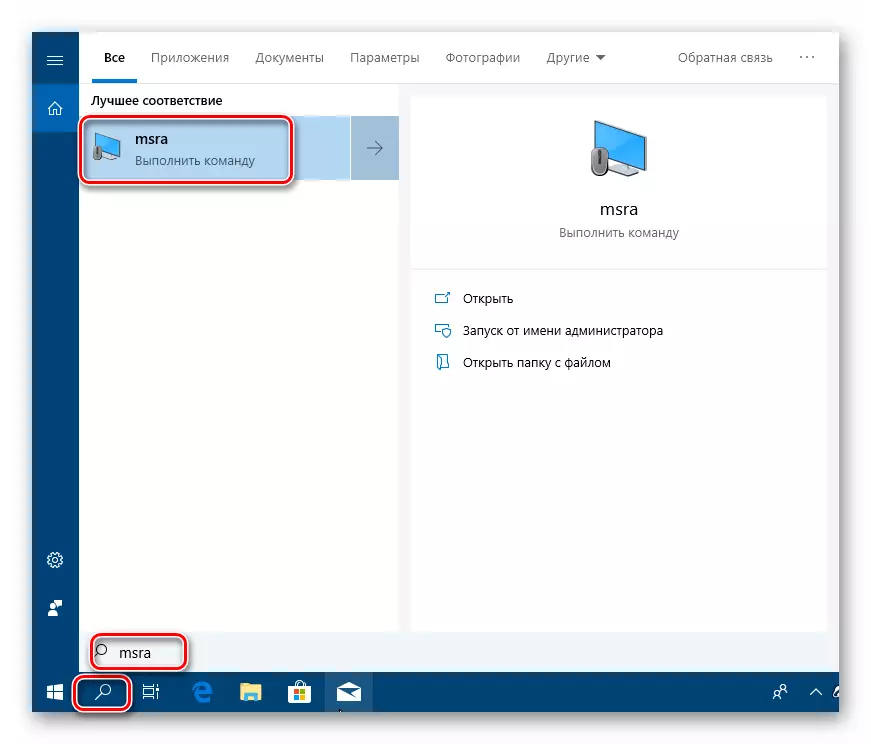
- Peze bouton an avèk mo "Envite".
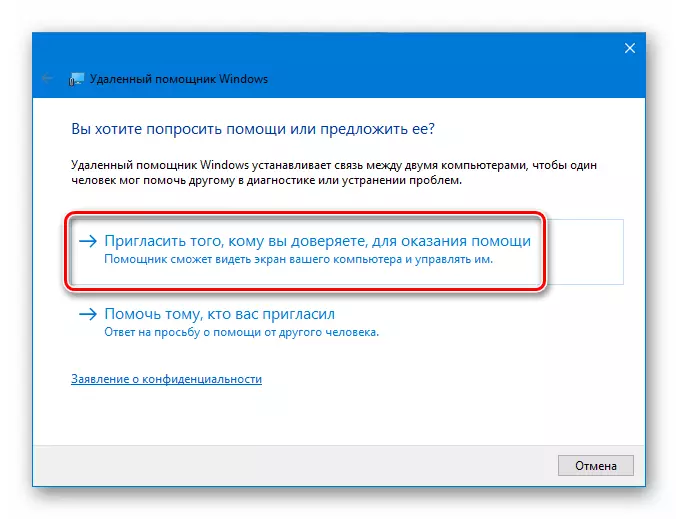
- Sove envitasyon an kòm yon dosye.
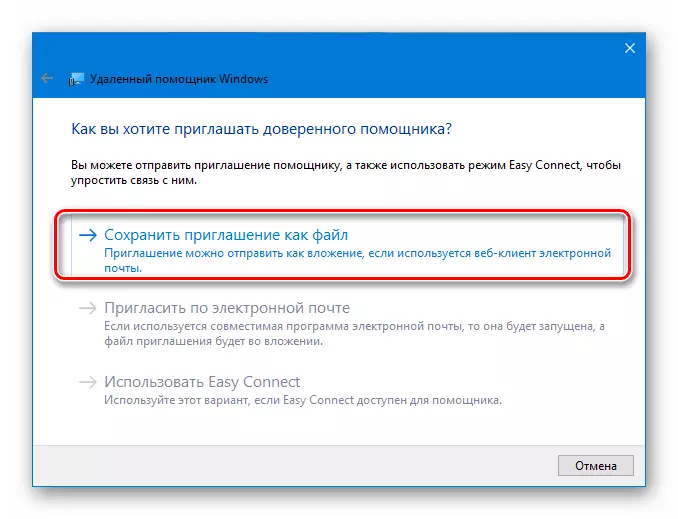
- Chwazi yon kote epi klike sou "Save".
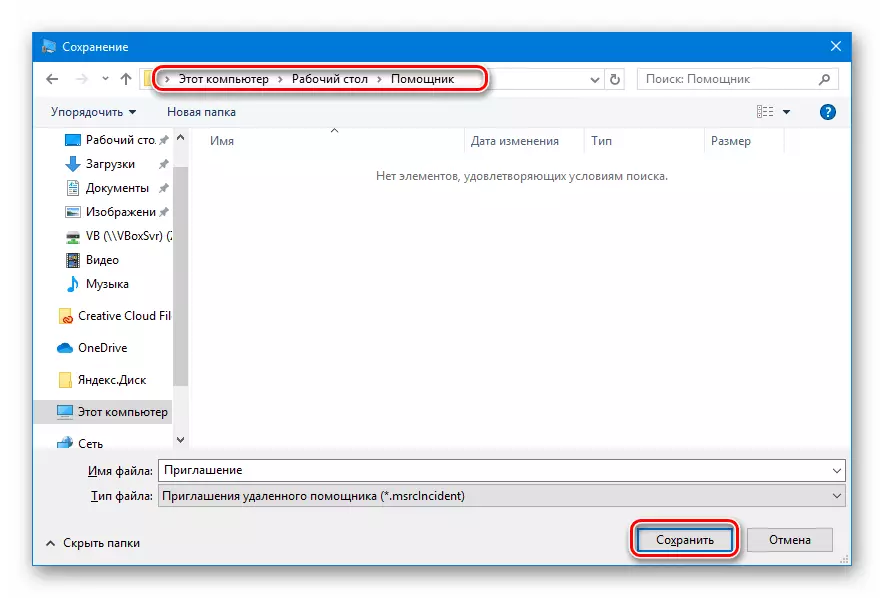
- Yon "asistan" fenèt yo ap louvri, ki dwe kite louvri anvan konekte, otreman tout moun ap gen yo dwe re-fè fè yo.
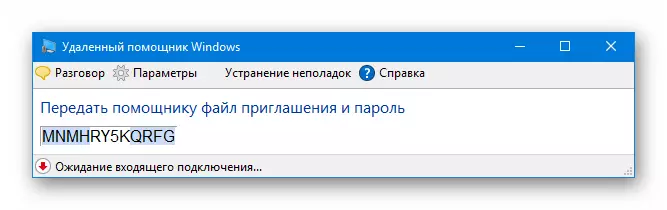
- Kopi modpas la pa klike sou jaden an ak li epi chwazi paragraf la sèlman nan meni an kontèks.
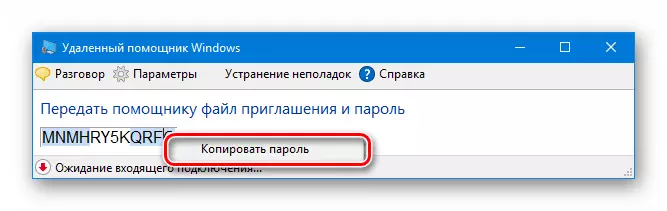
- Koulye a, nou transmèt dosye a kreye ansanm ak yon modpas nan yon lòt itilizatè nan nenpòt fason pratik. Li fèt pou li kouri l 'sou PC l', li antre nan done yo jwenn.
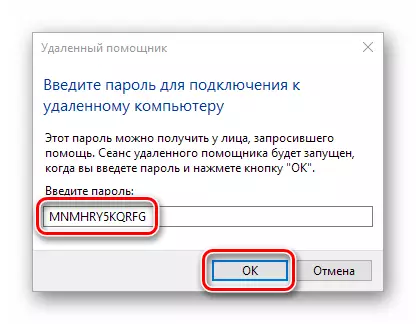
- Yon fenèt ap parèt sou òdinatè nou an nan ki nou dwe rezoud koneksyon an pa klike "Wi."
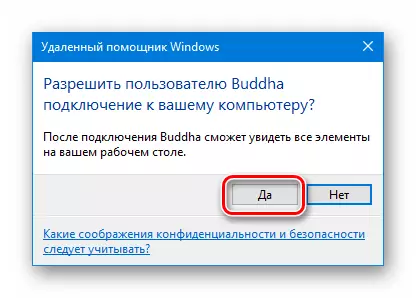
- Itilizatè aleka pral wè Desktop nou an. Yo nan lòd yo jere sistèm nan, li dwe klike sou "Demann Jesyon" bouton an.
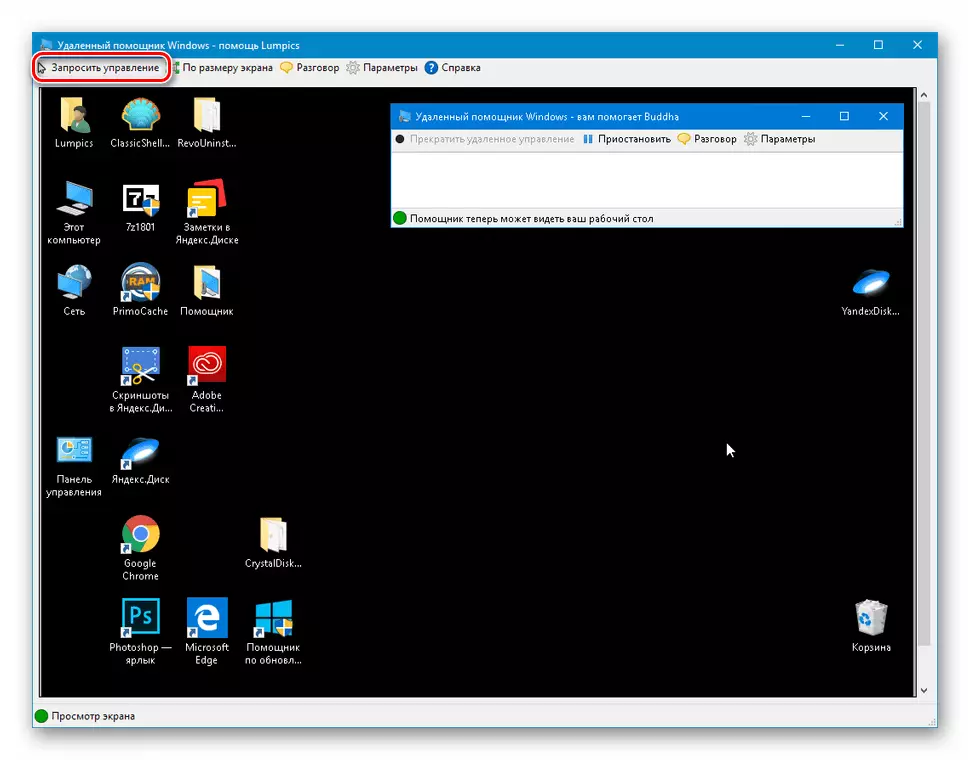
Nou dwe pèmèt aksè a "wi" bouton an nan dyalòg la ki ouvè.
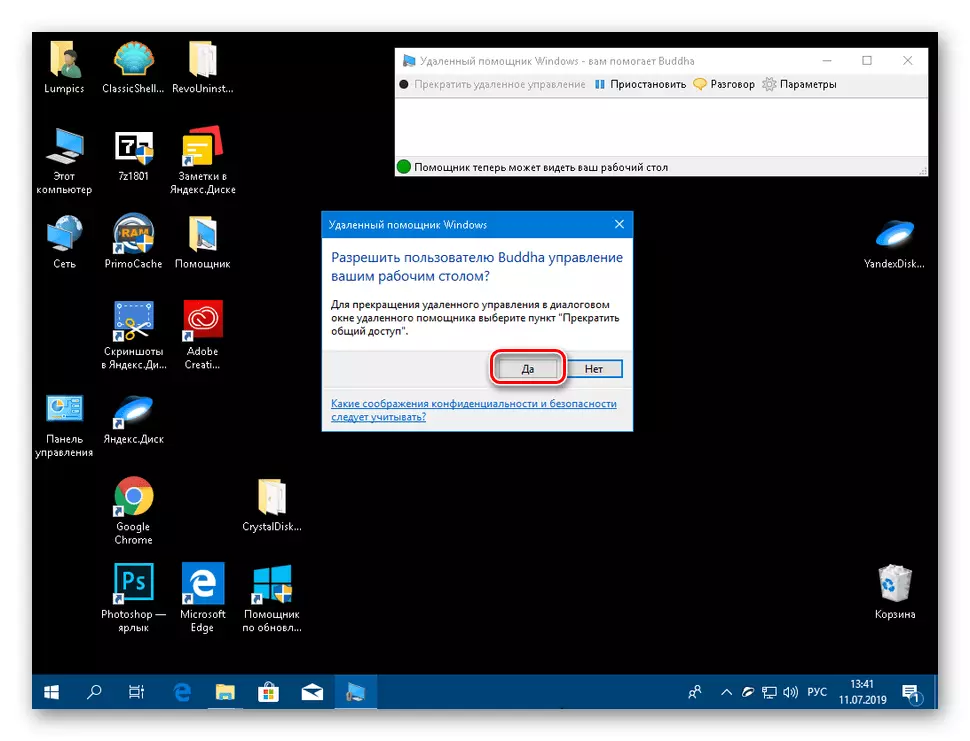
- Pou w konplete sesyon an, li se ase yo fèmen "asistan" fenèt la sou youn nan òdinatè yo.
Konklizyon
Nou te konnen ak twa fason pou konekte avèk yon òdinatè. Yo tout gen avantaj pwòp yo ak dezavantaj yo. Pwogram espesyal yo trè pratik, men mande pou rechèch ak enstalasyon, epi yo ka tou vin yon "twou" ki an sekirite. Zouti Creole yo se byen serye, men vle di sèten konesans nan jere paramèt, ak "koneksyon an nan aplikasyon an Desktop Remote" pa bay posibilite pou kolaborasyon nan sistèm nan. Deside, nan ki sitiyasyon yo sèvi ak yon zouti patikilye.
